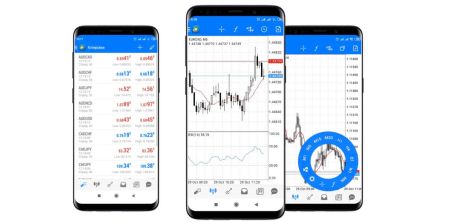कसरी डाउनलोड गर्ने, स्थापना गर्न र XM MT4 मा XM MT4 मा स्थापना गर्नुहोस्
एन्ड्रोइडका लागि XM MT4 अनुप्रयोग एक उन्नत मोबाइल ट्रेडिंग प्लेटफर्महरू प्रदान गर्न योग्य मोबाइल ट्रेडिंग प्लेटफर्महरू प्रदान गर्नका लागि उनीहरूले तिनीहरूको खाताहरू प्रबन्ध गर्न आवश्यक छ र गइरहेकोमा वित्तीय बजारहरू व्यापार गर्छन्। यसको शक्तिशाली सुविधाहरू, वास्तविक-समय डाटा, र सिमलेस ईन्टरफेस, XM MT4 एन्ड्रोडको लागि डेस्कटप ट्रेडिंग अनुभव तपाईंको औंलाहरूमा ल्याउँदछ।
चाहे तपाईं एक शुरुआत वा एक अनुभवी व्यापारी, यो गाईड तपाईंलाई डाउनलोड गर्न चरणहरू मार्फत हिड्नेछ, स्थापना गर्नुहोस् र तपाईंको एन्ड्रोइड उपकरणमा XM MT4 अनुप्रयोगमा लग इन गर्नुहोस्।
चाहे तपाईं एक शुरुआत वा एक अनुभवी व्यापारी, यो गाईड तपाईंलाई डाउनलोड गर्न चरणहरू मार्फत हिड्नेछ, स्थापना गर्नुहोस् र तपाईंको एन्ड्रोइड उपकरणमा XM MT4 अनुप्रयोगमा लग इन गर्नुहोस्।
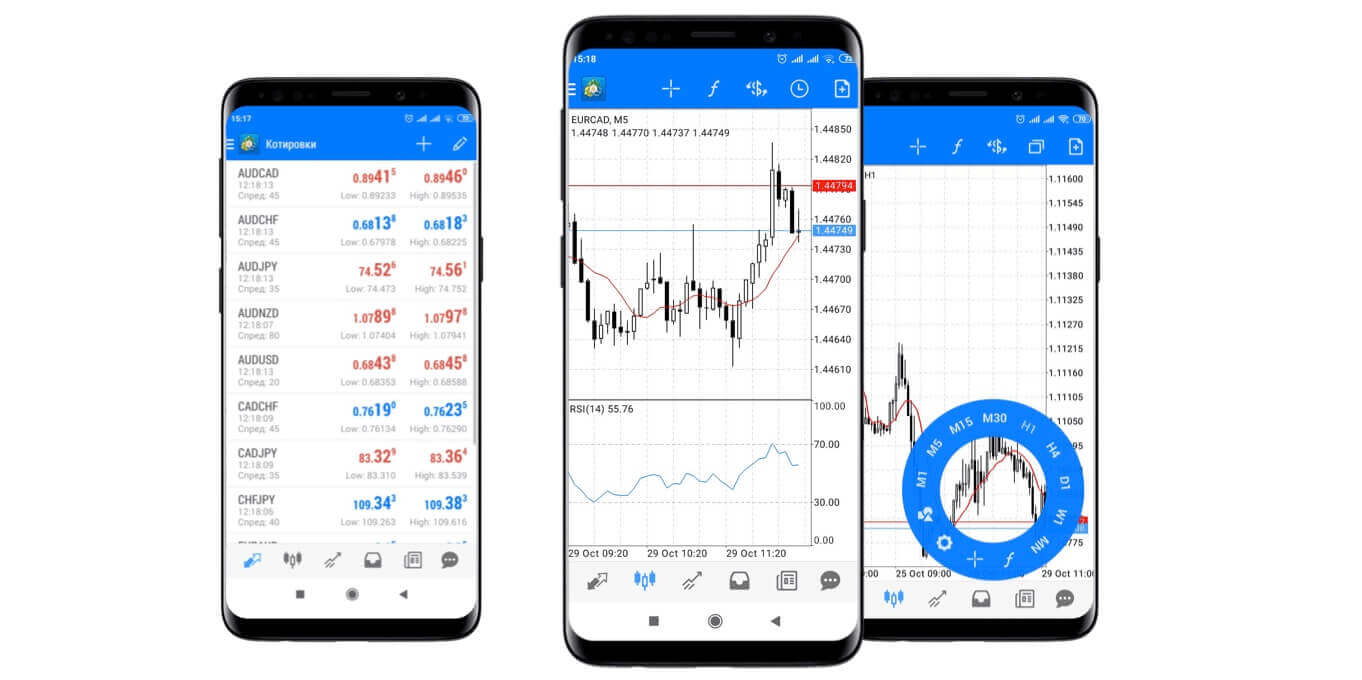
XM MT4 एन्ड्रोइड ट्रेडर किन राम्रो छ?
XM MT4 एन्ड्रोइड ट्रेडरले तपाईंलाई आफ्नो पीसी वा म्याकमा आफ्नो खाता पहुँच गर्न प्रयोग गर्ने लगइन र पासवर्डको साथ एन्ड्रोइड नेटिभ एप्लिकेसनमा आफ्नो खाता पहुँच गर्न अनुमति दिन्छ।
- १००% एन्ड्रोइड नेटिभ एप्लिकेसन
- पूर्ण MT4 खाता कार्यक्षमता
- ३ चार्ट प्रकारहरू
- ३० प्राविधिक सूचकहरू
- पूर्ण व्यापार इतिहास जर्नल
- जुम र स्क्रोलको साथ वास्तविक-समय अन्तरक्रियात्मक चार्टहरू

XM एन्ड्रोइड MT4 कसरी पहुँच गर्ने
चरण १
- आफ्नो एन्ड्रोइडमा गुगल प्ले खोल्नुहोस्, वा यहाँबाट एप डाउनलोड गर्नुहोस् ।
- गुगल प्लेमा खोज क्षेत्रमा मेटाट्रेडर ४ शब्द प्रविष्ट गरेर मेटाट्रेडर ४ पत्ता लगाउनुहोस्।
- आफ्नो एन्ड्रोइडमा सफ्टवेयर स्थापना गर्न मेटाट्रेडर ४ आइकनमा क्लिक गर्नुहोस्।
MT4 एन्ड्रोइड एप अहिले नै डाउनलोड गर्नुहोस्
चरण २
- अब तपाईंलाई अवस्थित खाताबाट लगइन / डेमो खाता खोल्ने मध्ये एक छनौट गर्न प्रेरित गरिनेछ।
- अवस्थित खाताबाट लगइन गर्नुहोस्/डेमो खाता खोल्नुहोस् मा क्लिक गर्दा, एउटा नयाँ विन्डो खुल्छ।
- खोज क्षेत्रमा XM प्रविष्ट गर्नुहोस्
- यदि तपाईंसँग डेमो खाता छ भने XMGlobal-Demo आइकनमा क्लिक गर्नुहोस्, वा यदि तपाईंसँग वास्तविक खाता छ भने XMGlobal-Real मा क्लिक गर्नुहोस्।
चरण ३
- आफ्नो लगइन र पासवर्ड प्रविष्ट गर्नुहोस्
- आफ्नो एन्ड्रोइडमा व्यापार सुरु गर्नुहोस्
XM MT4 बारम्बार सोधिने प्रश्नहरू
म MT4 (PC/Mac) मा मेरो सर्भर नाम कसरी फेला पार्न सक्छु?
फाइलमा क्लिक गर्नुहोस् - "खाता खोल्नुहोस्" मा क्लिक गर्नुहोस् जसले नयाँ विन्डो, "ट्रेडिङ सर्भरहरू" खोल्छ - तल स्क्रोल गर्नुहोस् र "नयाँ ब्रोकर थप्नुहोस्" मा + चिन्हमा क्लिक गर्नुहोस्, त्यसपछि XM टाइप गर्नुहोस् र "स्क्यान" मा क्लिक गर्नुहोस्।स्क्यानिङ सकिएपछि, "रद्द गर्नुहोस्" मा क्लिक गरेर यो विन्डो बन्द गर्नुहोस्।
यसपछि, कृपया तपाईंको सर्भर नाम त्यहाँ छ कि छैन भनेर हेर्न "फाइल" - "ट्रेडिङ खातामा लगइन गर्नुहोस्" मा क्लिक गरेर फेरि लग इन गर्ने प्रयास गर्नुहोस्।
म MT4 प्लेटफर्ममा कसरी पहुँच प्राप्त गर्न सक्छु?
MT4 प्लेटफर्ममा व्यापार सुरु गर्न तपाईंसँग MT4 ट्रेडिंग खाता हुनु आवश्यक छ। यदि तपाईंसँग पहिले नै MT5 खाता छ भने MT4 प्लेटफर्ममा व्यापार गर्न सम्भव छैन। MT4 प्लेटफर्म डाउनलोड गर्न यहाँ क्लिक गर्नुहोस् ।
के म MT4 पहुँच गर्न मेरो MT5 खाता ID प्रयोग गर्न सक्छु?
होइन, तपाईं सक्नुहुन्न। तपाईंसँग MT4 ट्रेडिंग खाता हुनु आवश्यक छ। MT4 खाता खोल्न यहाँ क्लिक गर्नुहोस् ।
म मेरो MT4 खाता कसरी प्रमाणित गर्न सक्छु?
यदि तपाईं पहिले नै MT5 खाता भएको XM क्लाइन्ट हुनुहुन्छ भने, तपाईंले आफ्नो प्रमाणीकरण कागजातहरू पुन: पेश नगरीकन सदस्य क्षेत्रबाट थप MT4 खाता खोल्न सक्नुहुन्छ। यद्यपि, यदि तपाईं नयाँ क्लाइन्ट हुनुहुन्छ भने तपाईंले हामीलाई सबै आवश्यक प्रमाणीकरण कागजातहरू (जस्तै पहिचानको प्रमाण र बसोबासको प्रमाण) प्रदान गर्नुपर्नेछ।
के म मेरो अवस्थित MT4 ट्रेडिंग खातासँग स्टक CFD हरू व्यापार गर्न सक्छु?
होइन, तपाईं सक्नुहुन्न। स्टक CFD हरू व्यापार गर्न तपाईंसँग MT5 ट्रेडिंग खाता हुनु आवश्यक छ। MT5 खाता खोल्न यहाँ क्लिक गर्नुहोस् ।
MT4 मा म कुन उपकरणहरू व्यापार गर्न सक्छु?
MT4 प्लेटफर्ममा, तपाईंले XM मा उपलब्ध सबै उपकरणहरू व्यापार गर्न सक्नुहुन्छ जसमा स्टक सूचकांक, विदेशी मुद्रा, बहुमूल्य धातुहरू, र ऊर्जाहरू समावेश छन्। व्यक्तिगत स्टकहरू MT5 मा मात्र उपलब्ध छन्।निष्कर्ष: एन्ड्रोइडको लागि XM MT4 मार्फत जुनसुकै बेला, जहाँसुकै व्यापार गर्नुहोस्
एन्ड्रोइडको लागि XM MT4 ले व्यापारिक सुविधाहरू र लचिलोपनको सम्पत्ति ल्याउँछ, जसले गर्दा यात्रामा व्यापार गर्न पहिलेभन्दा सजिलो हुन्छ। वास्तविक-समय बजार पहुँच, उन्नत उपकरणहरू, र एक सहज इन्टरफेसको साथ, एपले तपाईंलाई जहाँ भए पनि आफ्नो व्यापारहरूमा जडान रहन अनुमति दिन्छ।यो गाइड पछ्याएर, तपाईं द्रुत रूपमा एन्ड्रोइडको लागि XM MT4 डाउनलोड, स्थापना र लग इन गर्न सक्नुहुन्छ, जसले गर्दा तपाईं बजार अवसरहरूमा कार्य गर्न सधैं तयार हुनुहुन्छ भन्ने कुरा सुनिश्चित हुन्छ। आजै व्यापार सुरु गर्नुहोस् र XM MT4 सँग मोबाइल व्यापारको सुविधा र शक्ति अनुभव गर्नुहोस्।